win10がクラッシュして再起動した後にハードディスクが消える問題を解決する方法
Win10 のクラッシュに遭遇した友人も多いと思いますが、通常は再起動すると問題が解決します。しかし、友人は最近、システムがクラッシュして再起動した後にハードドライブが消えてしまったと報告しました。このとき、BIOS設定を入力して確認し、状況に応じて問題を解決する必要があります。
win10 がクラッシュして再起動し、ハードディスクが表示されなくなった場合の対処方法
1. ハードディスクのない BIOS
1. まず、コンピューターを再起動し、ホット キーを使用してBIOS設定を入力します。
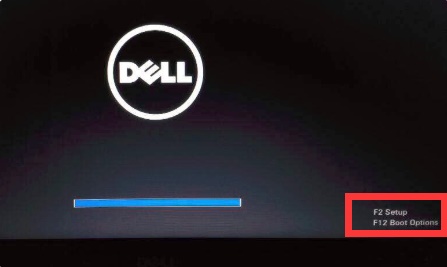
2. 矢印キーを使用して、「詳細」オプションを入力します。
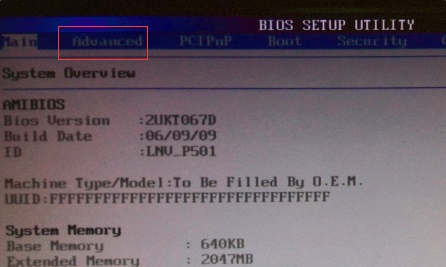
3. 方向キーを使用して「sata hode」を選択し、Enter キーを押して入力します。
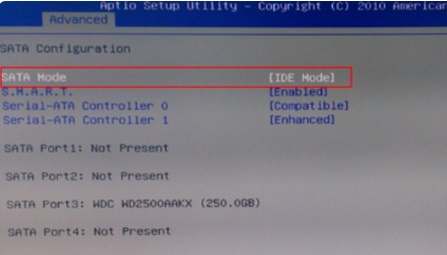
4. 入力後、ハードディスクの状態を確認できます。

5. ここにハードドライブがない場合は、ハードドライブが緩んでいるので、もう一度差し込んでください。ハードドライブが壊れている可能性もあり、修理のために店に送ったり、ハードドライブを交換したりする必要があります。

2. BIOS にはハードディスクがあります
1. 上記の方法でハードディスクを確認できても、まだハードディスクが見つからない場合システムに入った後にディスクを削除した場合、システムの検出に問題がある可能性があり、システムを再インストールする必要があります。
2. ハードディスクが見つからない、またはクラッシュするという上記の問題が発生しないように、ここからより優れた安定した win10 システムを直接ダウンロードできます。
3. 自分でシステムをインストールしていない友人もいることを考慮して、編集者は特別にシステム インストール チュートリアルも用意しました。右側のリンクをクリックして表示できます。

以上がwin10がクラッシュして再起動した後にハードディスクが消える問題を解決する方法の詳細内容です。詳細については、PHP 中国語 Web サイトの他の関連記事を参照してください。

ホットAIツール

Undresser.AI Undress
リアルなヌード写真を作成する AI 搭載アプリ

AI Clothes Remover
写真から衣服を削除するオンライン AI ツール。

Undress AI Tool
脱衣画像を無料で

Clothoff.io
AI衣類リムーバー

AI Hentai Generator
AIヘンタイを無料で生成します。

人気の記事

ホットツール

メモ帳++7.3.1
使いやすく無料のコードエディター

SublimeText3 中国語版
中国語版、とても使いやすい

ゼンドスタジオ 13.0.1
強力な PHP 統合開発環境

ドリームウィーバー CS6
ビジュアル Web 開発ツール

SublimeText3 Mac版
神レベルのコード編集ソフト(SublimeText3)

ホットトピック
 7444
7444
 15
15
 1371
1371
 52
52
 76
76
 11
11
 10
10
 6
6
 ネガティブマージンが場合によっては効果がないのはなぜですか?この問題を解決する方法は?
Apr 05, 2025 pm 10:18 PM
ネガティブマージンが場合によっては効果がないのはなぜですか?この問題を解決する方法は?
Apr 05, 2025 pm 10:18 PM
なぜマイナスマージンが場合によっては有効にならないのですか?プログラミング中、CSSの負のマージン(負...
 CSSを介してファーストクラスの名前アイテムを使用して子要素を選択する方法は?
Apr 05, 2025 pm 11:24 PM
CSSを介してファーストクラスの名前アイテムを使用して子要素を選択する方法は?
Apr 05, 2025 pm 11:24 PM
要素の数が固定されていない場合、CSSを介して指定されたクラス名の最初の子要素を選択する方法。 HTML構造を処理するとき、あなたはしばしば異なる要素に遭遇します...
 PSが荷重を見せ続ける理由は何ですか?
Apr 06, 2025 pm 06:39 PM
PSが荷重を見せ続ける理由は何ですか?
Apr 06, 2025 pm 06:39 PM
PSの「読み込み」の問題は、リソースアクセスまたは処理の問題によって引き起こされます。ハードディスクの読み取り速度は遅いか悪いです。CrystaldiskInfoを使用して、ハードディスクの健康を確認し、問題のあるハードディスクを置き換えます。不十分なメモリ:高解像度の画像と複雑な層処理に対するPSのニーズを満たすためのメモリをアップグレードします。グラフィックカードドライバーは時代遅れまたは破損しています:ドライバーを更新して、PSとグラフィックスカードの間の通信を最適化します。ファイルパスが長すぎるか、ファイル名に特殊文字があります。短いパスを使用して特殊文字を避けます。 PS独自の問題:PSインストーラーを再インストールまたは修理します。
 エッジブラウザの特定のDIV要素が表示されないのはなぜですか?この問題を解決する方法は?
Apr 05, 2025 pm 08:21 PM
エッジブラウザの特定のDIV要素が表示されないのはなぜですか?この問題を解決する方法は?
Apr 05, 2025 pm 08:21 PM
ユーザーエージェントスタイルシートによって引き起こされるディスプレイの問題を解決する方法は? Edgeブラウザを使用する場合、プロジェクトのDIV要素を表示することはできません。チェックした後、私は投稿しました...
 PSが開始されたときにロードの問題を解決する方法は?
Apr 06, 2025 pm 06:36 PM
PSが開始されたときにロードの問題を解決する方法は?
Apr 06, 2025 pm 06:36 PM
ブートがさまざまな理由によって引き起こされる可能性がある場合、「読み込み」に巻き込まれたPS:腐敗したプラグインまたは競合するプラグインを無効にします。破損した構成ファイルの削除または名前変更。不十分なプログラムを閉じたり、メモリをアップグレードしたりして、メモリが不十分であることを避けます。ソリッドステートドライブにアップグレードして、ハードドライブの読み取りをスピードアップします。 PSを再インストールして、破損したシステムファイルまたはインストールパッケージの問題を修復します。エラーログ分析の起動プロセス中にエラー情報を表示します。
 Webページにローカルにインストールされたフォントファイルを使用する方法は?
Apr 05, 2025 pm 10:57 PM
Webページにローカルにインストールされたフォントファイルを使用する方法は?
Apr 05, 2025 pm 10:57 PM
Webページにローカルにインストールされたフォントファイルを使用する方法Webページ開発でこの状況に遭遇しましたか:コンピューターにフォントをインストールしました...
 UIデザインドラフトからフロントエンドの実装まで:コードの書き込みを開始し、Echartsチャートの詳細を処理する方法は?
Apr 05, 2025 pm 07:51 PM
UIデザインドラフトからフロントエンドの実装まで:コードの書き込みを開始し、Echartsチャートの詳細を処理する方法は?
Apr 05, 2025 pm 07:51 PM
UIデザインドラフトからフロントエンドの実装まで:コードの書き込みを開始する方法は? UIデザイナーが提供するブルーレイクデザインドラフトを入手すると、フロントエンドの開発者は...





